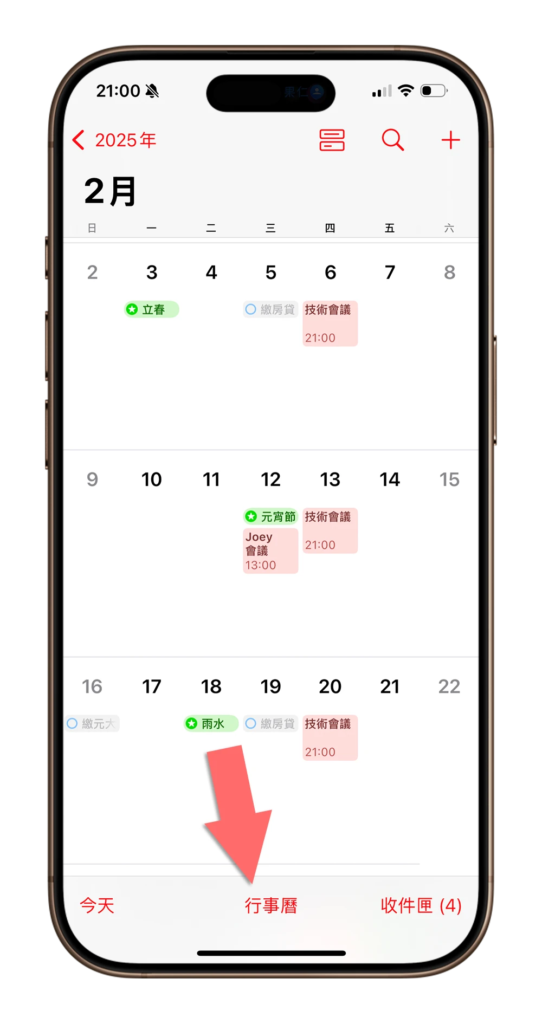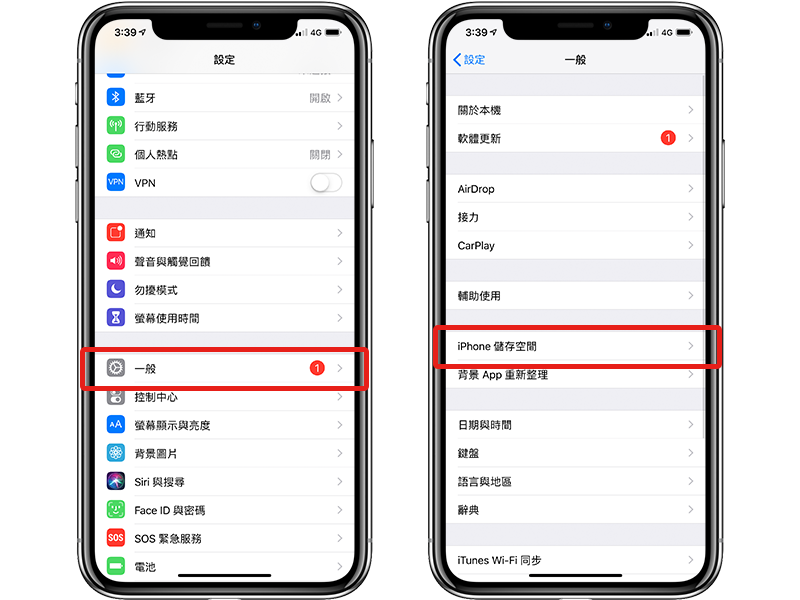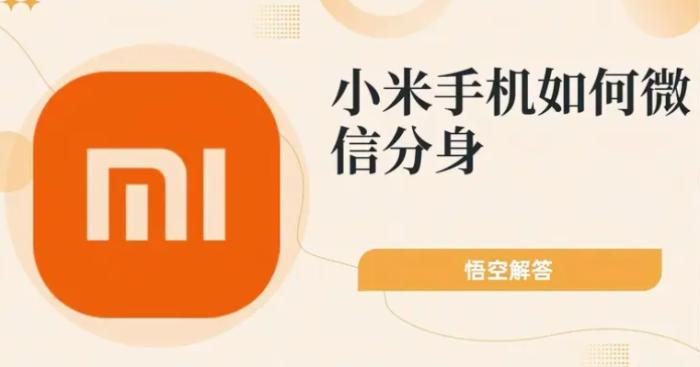iOS改App图标与名称秘技,随意更改iPhone桌面图案!
iOS 本身的客制化功能并不多,像是大家想要的「改字体」、「改布景主题」等等在不越狱情况下都是无法更动的; 然而,如果你想改的是 App 本身的图案(icon),这边倒是有一个利用 iOS 捷径的小技巧,可以把 App 图标改成任何你想要的图片,甚至是自己拍的照片也行!
而且通过这个更改 iOS 桌面图标的容技,不用越狱也不用付费软件,轻松就可以完成,就连 App 名称也可以自订! 这边就来教大家这个修改 App 图案的方法。
iOS 改 App 图案和名称技巧
首先你要先准备 iOS「捷径」这个软件,关于 iOS 快捷径本站已经有很多介绍,可以参考这边的 iOS 捷径脚本汇整。
打开捷径 App 后,点右上角的“+”号新增一个捷径,并点“加入动作”:
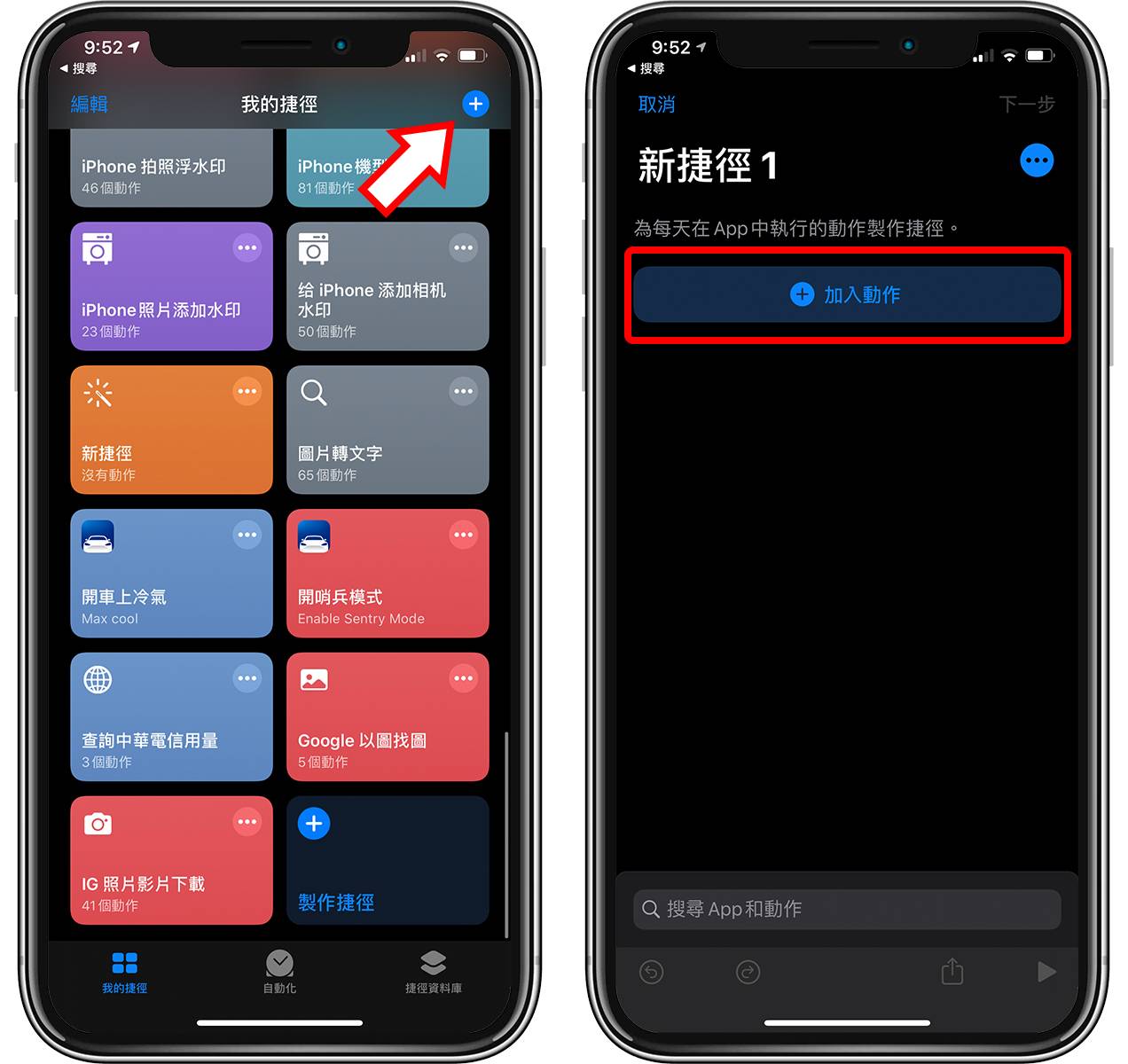
在上面的搜索栏输入“打开App”,并找到下方图标里的“打开 App”命令:
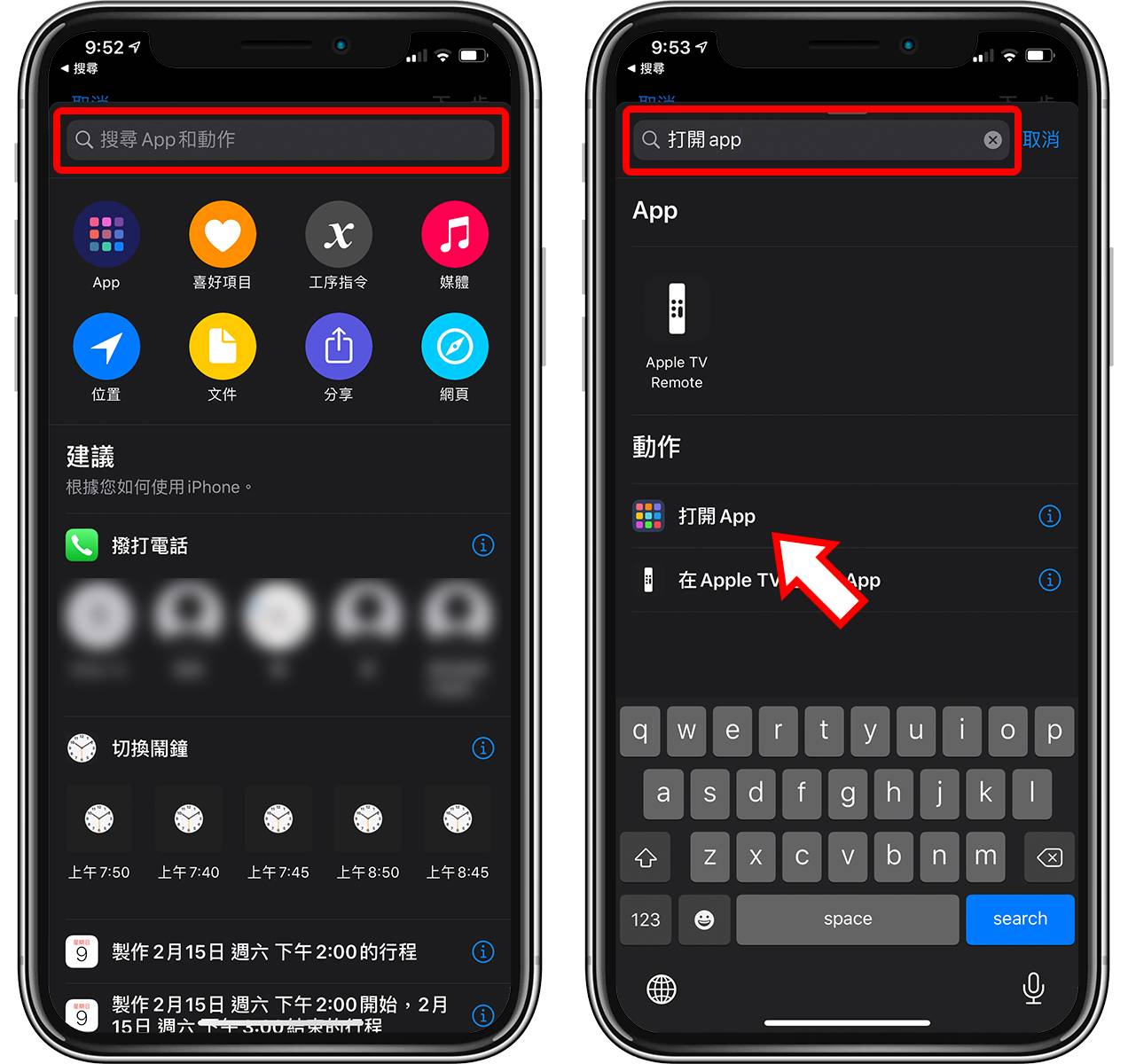
接着点「选择」,这边挑选你想要自定义图案和文字的App; 照理说你下载的所有 App 都会在这个列表上,如果找不到的话也可以用上方的「搜索 App」来寻找:
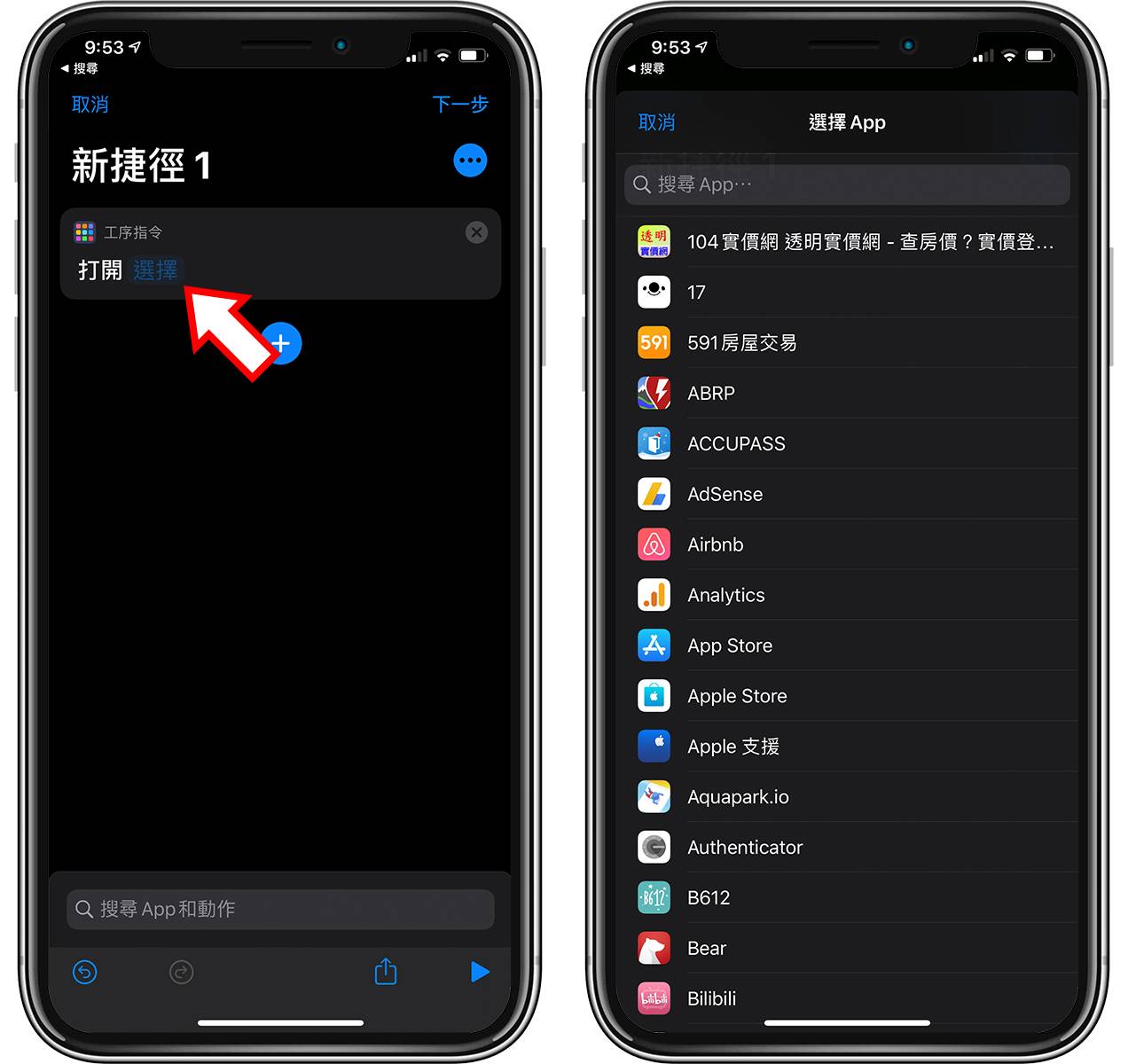
这边就以这个软件为例吧,假设你想改脸书的 App 图片,只要在上方的菜单选完后,点「下一步」并为捷径命名,这样就完成这个捷径的设置了。
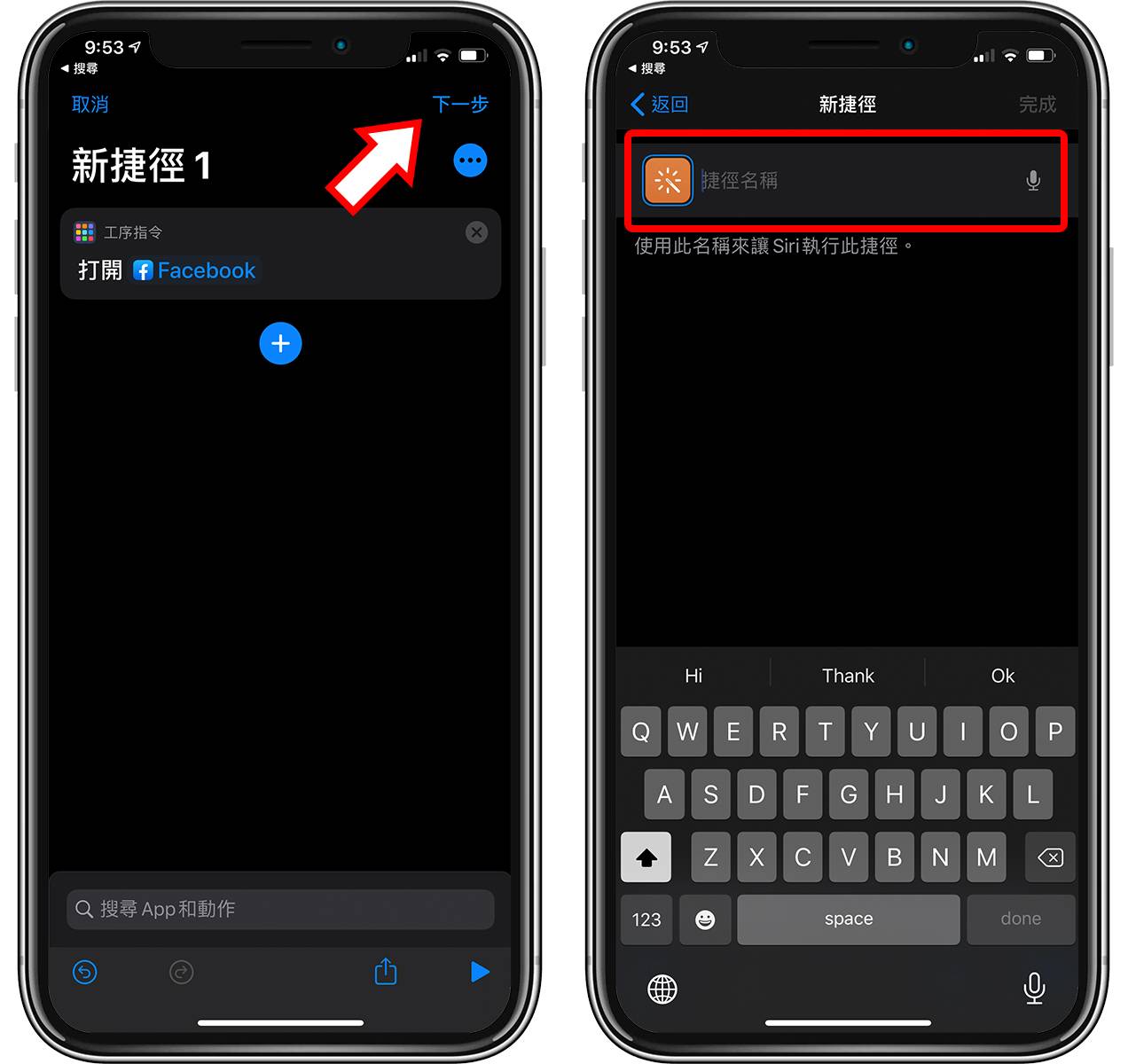
不过,要在哪边自定义App的图案与名称呢? 这边回到刚刚设置好的捷径,点一下上方的“...”图标,并选「加入主画面」:
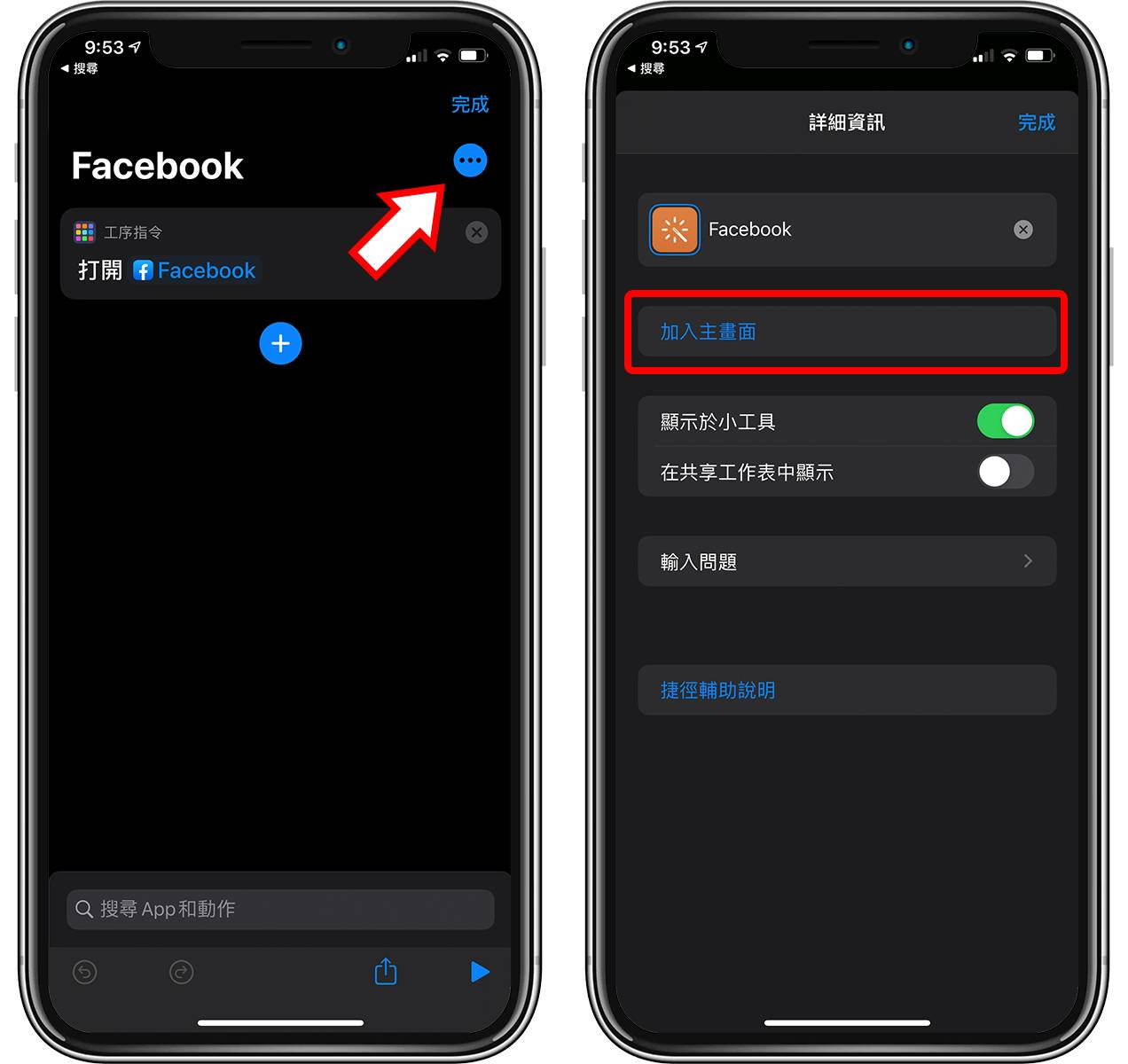
注意! 在这个界面中,下方的 App 图标和显示名称就都可以自订了! 点一下图案的部分,可以选择要拍照、从相册中选择,或是从文件中选择App图标; 此外这个图标在桌面上显示的名称,也可以在这边自定义。
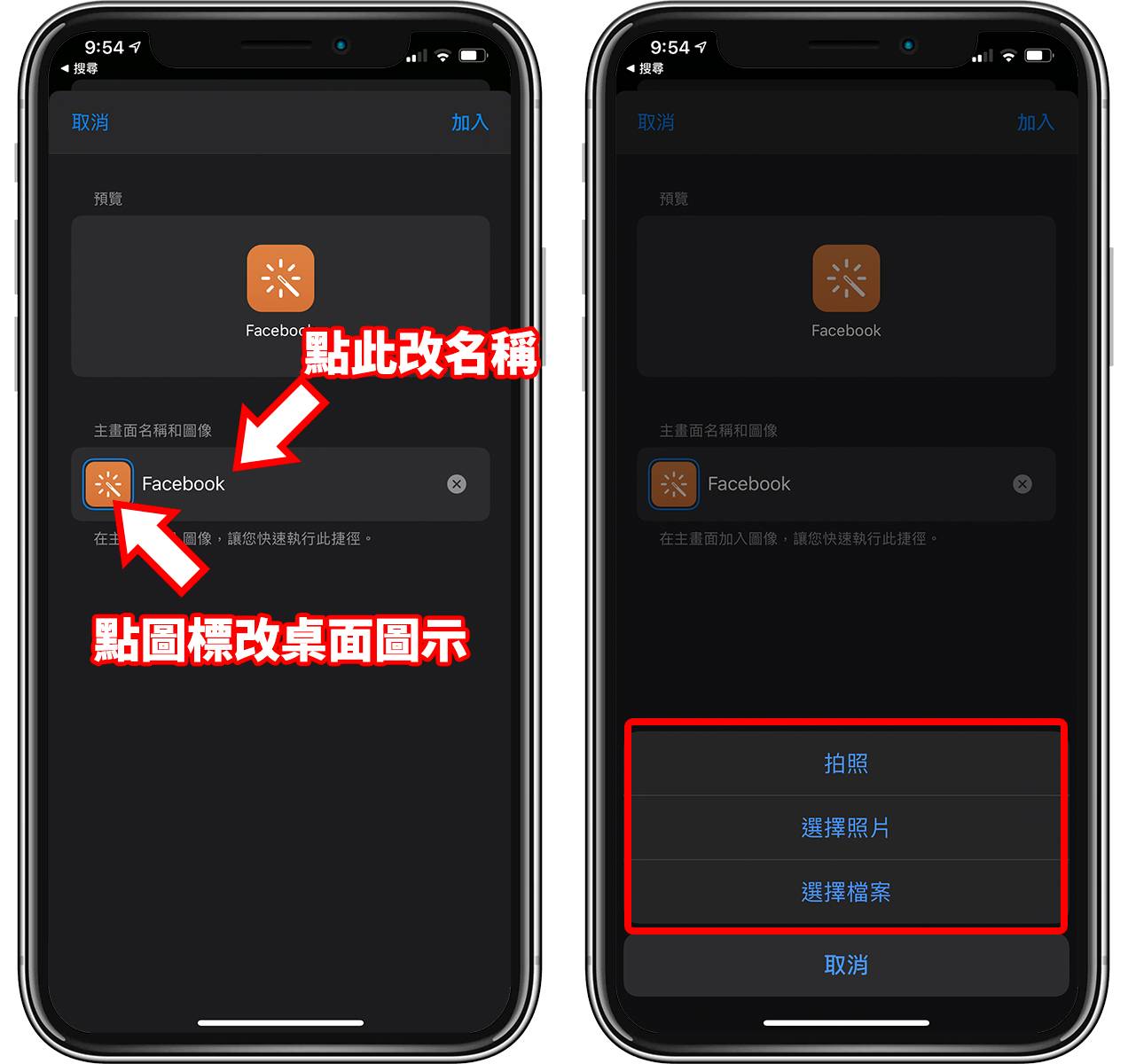
这里就随便拿一张照片来做测试吧,设置完成后点右上角的「加入」,就可以把自订完成的 App 图案与文字加到主画面中了; 通过iOS捷径自定义App图标的方法就是这样,虽然步骤有点多,但整体来说也不算太困难。
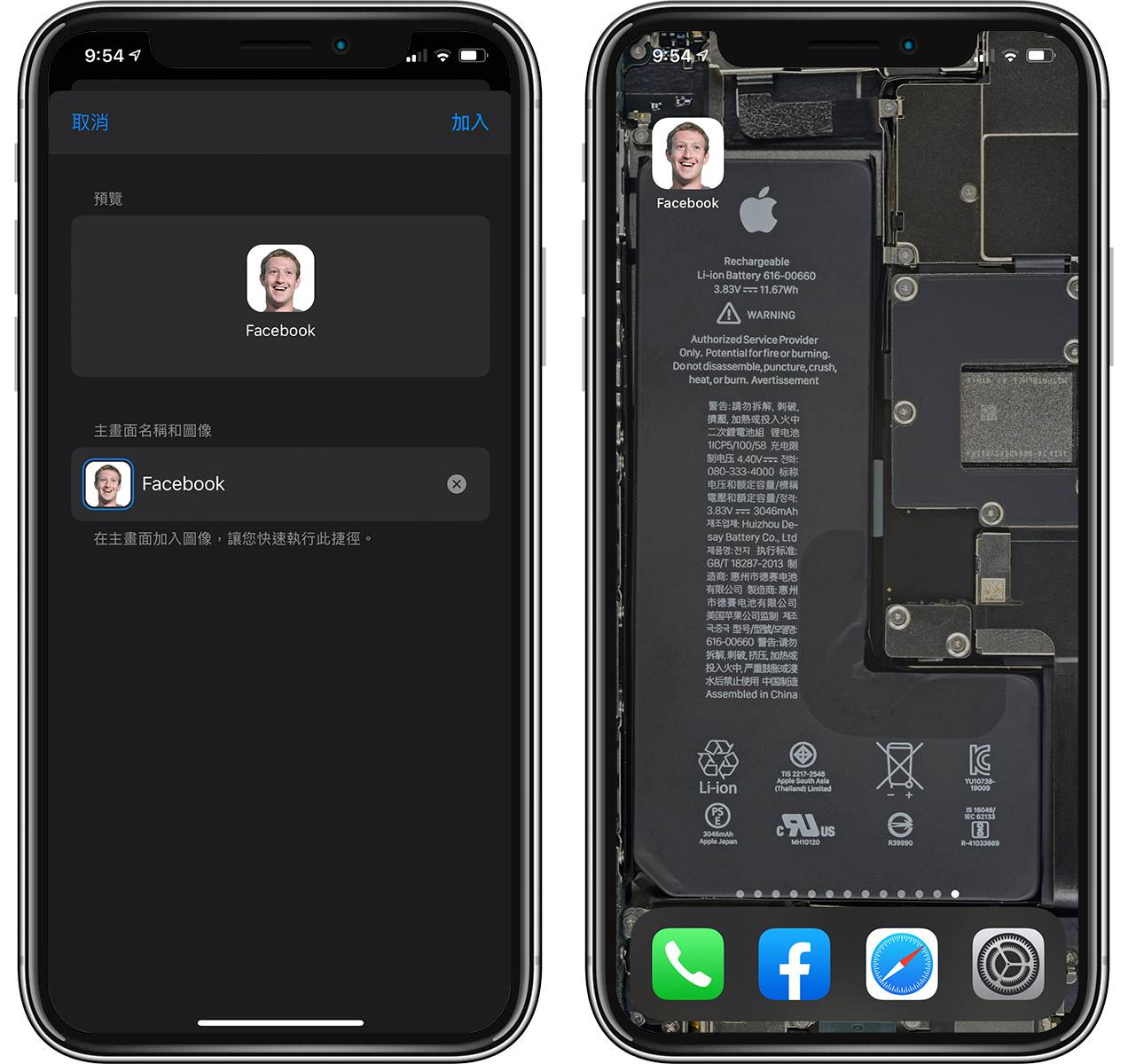
为什么捷径可以自定义 iOS 图标和文字?
这个做法背后的逻辑,其实并不是直接自定义 App 的图案和名称,而是「自订捷径脚本的图标和名称」,只是这个脚本的内容是「打开某个 App」如此而已。